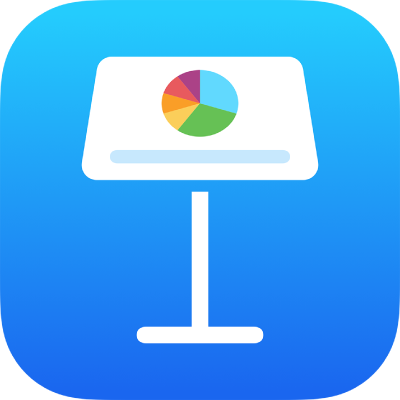
Přehrávání prezentace v aplikaci Keynote na iPadu
Prezentace na iPadu
V navigátoru snímků klepnutím vyberte snímek, jímž chcete začít, a potom klepněte na
 .
.Chcete-li přejít v prezentaci dopředu, proveďte jednu z následujících akcí:
Přechod na další snímek: Klepněte na snímek.
Návrat o jeden snímek nebo obnovení sestavy na snímku: Přejeďte doprava. Při přejetí nezasahujte k levému okraji obrazovky, jinak se zobrazí navigátor snímků.
Přechod na jiný snímek: Klepnutím na levou stranu obrazovky zobrazte navigátor snímků. Poté klepněte na požadovaný snímek. Všechny snímky zobrazíte přejetím nahoru a dolů. Klepnutím na libovolné místo na snímku navigátor snímků skryjete. Pokud je zařízení připojeno k externímu monitoru, navigátor snímků se zobrazí jen na zařízení.
Chcete-li zobrazit panel nástrojů, podržte prst kdekoli na obrazovce a potom klepněte na tlačítko pro zobrazení ovládacích prvků pro zobrazení navigátoru snímků, zdrojů živých videí, prezentace s více prezentujícími nebo kreslení a laserové ukazovátko. Klepnutím mimo panel nástrojů ho zavřete.
Chcete-li přehrávání prezentace zastavit, sevřete na displeji prsty.
Kreslení na snímek během prezentace
Kreslením na snímky během prezentace můžete zdůrazňovat podstatné informace. Pokud prezentaci ovládáte z iPadu pomocí ovladače Keynote, můžete na iPadu kreslit a kresba se objeví na Macu, iPhonu nebo iPadu, na kterém se prezentace přehrává.
Poznámka: Při promítání prezentace pomocí Keynote Live není možnost kreslení na snímky k dispozici.
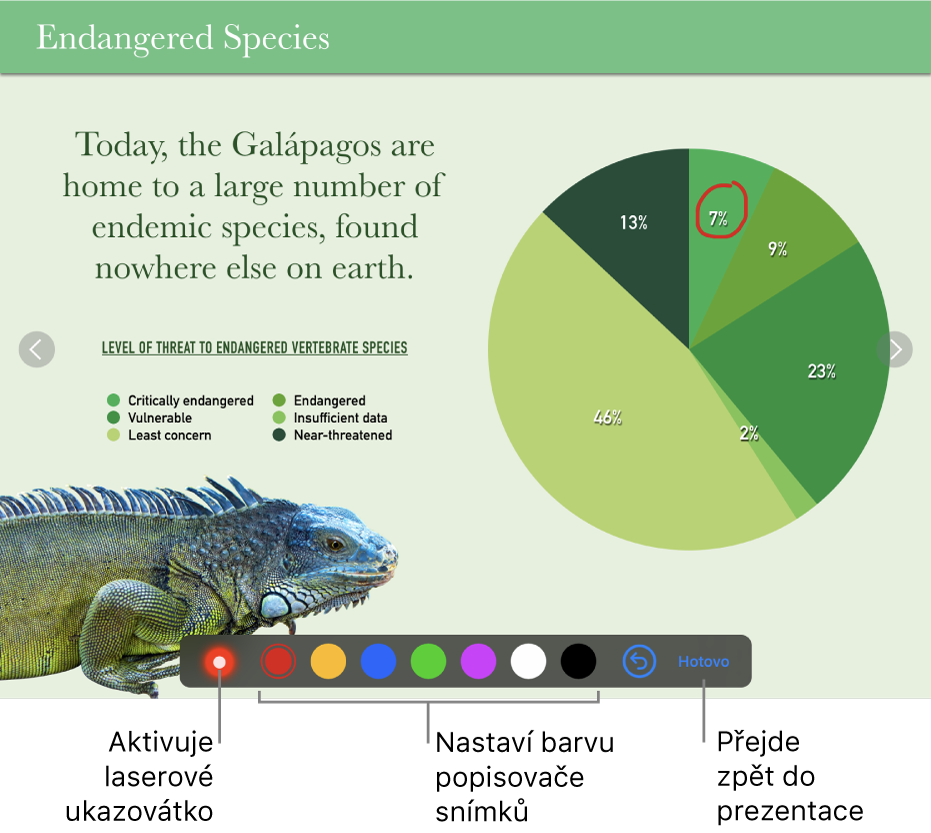
Chcete-li během přehrávání prezentace na některý snímek kreslit, podržte na něm prst, dokud se nezobrazí panel nástrojů. Potom klepněte na
 .
.Proveďte některou z následujících akcí:
Kreslení barvou: Klepněte na nějakou barvu a kreslete prstem na snímek.
Smazání naposledy přidaného zvýraznění: Klepněte na
 . Dalším klepáním můžete smazat všechny své kresby.
. Dalším klepáním můžete smazat všechny své kresby.Použití laserového ukazovátka: Klepněte na laserové ukazovátko a pohybujte prsty po snímku. Laserové ukazovátko bude sledovat váš pohyb.
Návrat na předchozí snímek nebo přesun na další snímek: Klepněte na šipku doleva nebo doprava na snímku.
Skrytí kreslicích nástrojů: Klepněte na Hotovo.